戴尔电脑如何恢复出厂设置win7 戴尔win7怎么恢复出厂设置
更新时间:2022-09-29 10:22:27作者:runxin
当用户在长时间使用戴尔win7电脑的过程中,难免会因为自己的错误操作而导致系统出现故障,而在戴尔win7电脑无法正常启动进入系统桌面的情况,我们可以对系统进行恢复出厂设置,可是win7戴尔电脑如何恢复出厂设置呢?下面小编就来教大家戴尔win7恢复出厂设置详细步骤。
具体方法:
1.打开电脑,戴尔logo消失后,按F8键直到显示“高级驱动选项”菜单,在“高级驱动选项”中,用箭头键移动选中“修复计算机”。

2.在选择“修复计算机”后,出来以下界面如图,选择“Dell DataSafe”对文件进行还原和紧急备份。
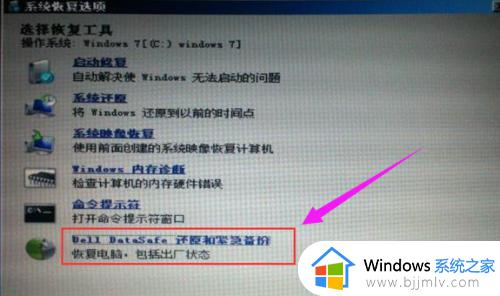
3.进入还原与备份后,点击选择“选择其他系统备份和更多选项”,并点“下一步”进入下一个界面。
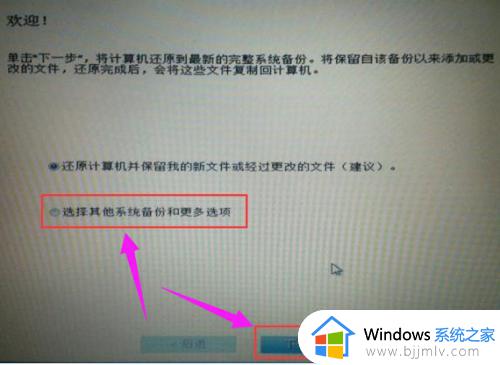
4.结束以上步骤后,出来以下界面,点击“还原我的计算机”,然后点击“下一步”。
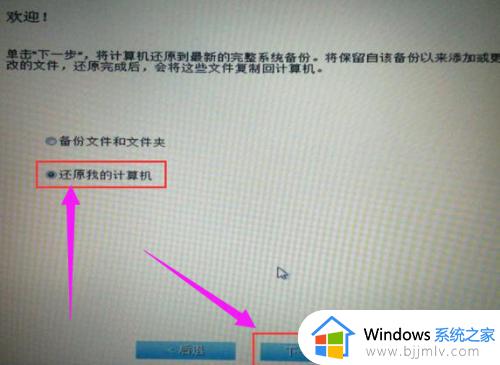
5.我们可以看到备份的系统映像文件了,点击选择该映像,并选择“下一步”进行恢复出厂预装系统,就完成恢复出厂设置了。
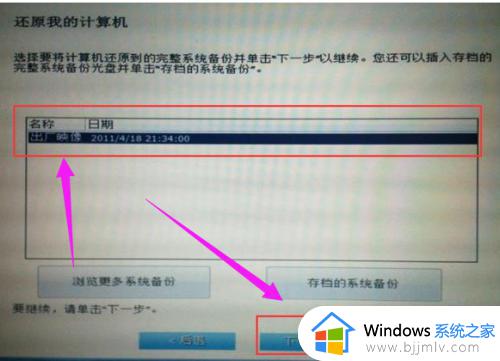
以上就是小编给大家介绍的戴尔win7恢复出厂设置详细步骤了,还有不懂得用户就可以根据小编的方法来操作吧,希望能够帮助到大家。
戴尔电脑如何恢复出厂设置win7 戴尔win7怎么恢复出厂设置相关教程
- win7戴尔怎么恢复出厂设置 win7戴尔恢复出厂设置步骤
- 戴尔win7笔记本电脑怎么恢复出厂设置 戴尔win7恢复出厂设置方法
- 戴尔恢复出厂设置win7的方法 戴尔强制恢复出厂设置win7如何操作
- win7如何恢复电脑出厂设置 win7恢复电脑出厂设置教程
- win7如何将电脑恢复出厂设置 win7怎么给电脑恢复出厂设置
- 怎么恢复出厂设置电脑win7 电脑如何恢复出厂设置win7
- win7怎么恢复电脑系统出厂设置 电脑win7怎样恢复出厂设置
- 华硕电脑怎么恢复出厂设置win7 华硕win7恢复出厂设置步骤
- 电脑win7怎么恢复出厂设置 电脑怎样恢复出厂设置win7
- 电脑怎么恢复出厂设置win7 win7一键恢复电脑出厂设置教程
- win7系统如何设置开机问候语 win7电脑怎么设置开机问候语
- windows 7怎么升级为windows 11 win7如何升级到windows11系统
- 惠普电脑win10改win7 bios设置方法 hp电脑win10改win7怎么设置bios
- 惠普打印机win7驱动安装教程 win7惠普打印机驱动怎么安装
- 华为手机投屏到电脑win7的方法 华为手机怎么投屏到win7系统电脑上
- win7如何设置每天定时关机 win7设置每天定时关机命令方法
热门推荐
win7系统教程推荐
- 1 windows 7怎么升级为windows 11 win7如何升级到windows11系统
- 2 华为手机投屏到电脑win7的方法 华为手机怎么投屏到win7系统电脑上
- 3 win7如何更改文件类型 win7怎样更改文件类型
- 4 红色警戒win7黑屏怎么解决 win7红警进去黑屏的解决办法
- 5 win7如何查看剪贴板全部记录 win7怎么看剪贴板历史记录
- 6 win7开机蓝屏0x0000005a怎么办 win7蓝屏0x000000a5的解决方法
- 7 win7 msvcr110.dll丢失的解决方法 win7 msvcr110.dll丢失怎样修复
- 8 0x000003e3解决共享打印机win7的步骤 win7打印机共享错误0x000003e如何解决
- 9 win7没网如何安装网卡驱动 win7没有网络怎么安装网卡驱动
- 10 电脑怎么设置自动保存文件win7 win7电脑设置自动保存文档的方法
win7系统推荐
- 1 雨林木风ghost win7 64位优化稳定版下载v2024.07
- 2 惠普笔记本ghost win7 64位最新纯净版下载v2024.07
- 3 深度技术ghost win7 32位稳定精简版下载v2024.07
- 4 深度技术ghost win7 64位装机纯净版下载v2024.07
- 5 电脑公司ghost win7 64位中文专业版下载v2024.07
- 6 大地系统ghost win7 32位全新快速安装版下载v2024.07
- 7 电脑公司ghost win7 64位全新旗舰版下载v2024.07
- 8 雨林木风ghost win7 64位官网专业版下载v2024.06
- 9 深度技术ghost win7 32位万能纯净版下载v2024.06
- 10 联想笔记本ghost win7 32位永久免激活版下载v2024.06